
תכונות העתקה נוספות
בנוסף להגדרות העתקה בסיסיות, למכשיר יש גם הגדרות להעתקה דו-צדדית, התאמת איכות תמונה והגדרות נוספות בהתאם למקור ולמטרתך. השתמש בלוח ההפעלה כדי לקבוע את ההגדרות.

* כדי ליצור עותקים באמצעות פונקציית העתקת תעודת זהות, אתה יכול פשוט להתאים את הצפיפות ואיכות התמונה.

|
רישום הגדרות מועדפותאתה יכול לרשום הגדרות העתקה בשימוש תכוף כהגדרות מועדפות כדי לקרוא בקלות הגדרות אלה לפי הצורך בעת ההעתקה. רישום הגדרות מועדפות
ניתן לשנות את הגדרות הצילום המשמשות כברירת מחדל. שינוי הגדרות ברירת המחדל
שמירת העתקניתן לסרוק מסמך מקור גם בזמן שהמכשיר מדפיס. במסך ההדפסה או ההמתנה, הקש [Close] או [
 ], הגדר את הגדרות ההעתקה ולאחר מכן לחץ על [Start]. ניתן לשמור עד 10 משימות העתקה. ], הגדר את הגדרות ההעתקה ולאחר מכן לחץ על [Start]. ניתן לשמור עד 10 משימות העתקה.פעולות העתקה בסיסיות |
הכנת עותקים דו-צדדיים
ניתן להעתיק שני מסמכי מקור חד-צדדיים משני הצדדים של גיליון נייר אחד.
ניתן גם להעתיק מסמך מקור דו-צדדי משני הצדדים של גיליון נייר אחד, או על שני גיליונות נייר נפרדים.
* ייתכן שהעתקה דו-צדדית לא תהיה זמינה עם גדלים וסוגים מסוימים של נייר. נייר שמיש
ניתן גם להעתיק מסמך מקור דו-צדדי משני הצדדים של גיליון נייר אחד, או על שני גיליונות נייר נפרדים.
* ייתכן שהעתקה דו-צדדית לא תהיה זמינה עם גדלים וסוגים מסוימים של נייר. נייר שמיש
1
השתמש [2-Sided] בלחצן במסך ההעתקה כדי לבחור את סוג ההעתקה החד-צדדית או הדו-צדדית.

|
מעתיק מסמכי מקור חד-צדדיים לגיליונות נייר נפרדים.
|

|
ניתן להעתיק שני מסמכי מקור חד-צדדיים משני הצדדים של גיליון נייר אחד.
|

|
מעתיק את החלק הקדמי והאחורי של מסמכי מקור דו-צדדיים משני הצדדים של גיליון נייר אחד.
|

|
מעתיק את החלק הקדמי והאחורי של מסמכי מקור דו-צדדיים על שני גיליונות נייר נפרדים.
|
2
הגדר את כיוון המקור וסוג הפתיחה, והעתק את סוג הפתיחה, לפי הצורך.
|
1
|
לחץ על [Other Settings]
 [2-Sided Printing]. [2-Sided Printing].מסך [2-Sided] מוצג.
|
|
2
|
לחץ על [Orig./Fin. Type].
|
|
3
|
הגדר את הכיוון ואת סוג הפתיחה ולחץ [Apply].

מסך [Other Settings] מופיע שוב.
|
|
4
|
לחץ על [
 ]. ].מסך ההעתקה מוצג.
|
צילום של מספר מסמכים על דף אחד (N on 1)
ניתן להקטין את גודלו של מקור מרובה עמודים ולסדר את העמודים על גיליון נייר אחד בעת העתקה.
N on 1 נוח כאשר אתה רוצה לחסוך בנייר על ידי העתקה על פחות גיליונות נייר מאשר המקור.
* לא ניתן להגדיר זאת בו-זמנית עם מחק מסגרת.
N on 1 נוח כאשר אתה רוצה לחסוך בנייר על ידי העתקה על פחות גיליונות נייר מאשר המקור.
* לא ניתן להגדיר זאת בו-זמנית עם מחק מסגרת.
1
השתמש [N on 1] לחצן במסך ההעתקה כדי לבחור את מספר הדפים לשילוב.
כאשר N על 1 מוגדר, גודל המקור שנבחר כעת מוצג מימין ללחצן.
כדי לשנות את הגדרת גודל המקור, לחץ על [Auto] ב-[Copy Ratio].
כדי לשנות את הגדרת גודל המקור, לחץ על [Auto] ב-[Copy Ratio].

|
דפים אינם משולבים.
|

|
משלב מקור בן 2 עמודים על גבי גיליון נייר אחד.
|

|
משלב מקור בן 4 עמודים על גבי גיליון נייר אחד.
|
2
הגדר את הפריסה (סדר עמודים) בעת שילוב מקורות, לפי הצורך.
|
1
|
לחץ על [Other Settings] במסך ההעתקה
 [N on 1]. [N on 1].מסך [N on 1] מוצג.
|
|
2
|
לחץ על [Layout], ובחר את סדר הדפים.
מסך [Scan Size] מוצג.
|
|
3
|
בחר את גודל מסמך המקור.
מסך [Output Size] מוצג.
|
|
4
|
בחר את מקור הנייר עם הנייר הטעון לשימוש להעתקה.
מסך [Other Settings] מופיע שוב.
|
|
5
|
לחץ על [
 ]. ].מסך ההעתקה מוצג.
|

|
|
בעת שילוב עמודים, יחס ההעתקה מוגדר אוטומטית לפי ההנחיות הבאות. ניתן גם לשנות את הגדרת יחס ההעתקה באופן ידני.
מספר העמודים שיש לשלב
הגדרת גודל מסמך מקור
גודל את הנייר לשימוש לצילום
כאשר עמודים משולבים, עשויים להיווצר שוליים סביב התמונות המועתקות.
|
איסוף של עותקים לפי עמוד (אוסף)
בעת העתקת עותקים מרובים של מקור מרובה עמודים, ניתן לאסוף את העותקים לפי סדר העמודים של המקור. זה נוח בעת העתקת דפי מידע לפגישות.
בעת העתקה ללא איסוף
העותקים מקובצים לפי עמוד המקור במספר העותקים שצוינו ולא מקובצים.
לדוגמה, כאשר אתם יוצרים שלושה עותקים של מסמך מקורי בן שלושה עמודים, ההדפסות מסודרות בסדר הבא: 1, 1, 1, 2, 2, 2, 3, 3, 3.
לדוגמה, כאשר אתם יוצרים שלושה עותקים של מסמך מקורי בן שלושה עמודים, ההדפסות מסודרות בסדר הבא: 1, 1, 1, 2, 2, 2, 3, 3, 3.

בעת העתקה עם איסוף
העותקים מקובצים לקבוצות לפי סדר הדפים של המקור.
לדוגמה, כאשר אתם יוצרים שלושה עותקים של מסמך מקורי בן שלושה עמודים, ההדפסות מסודרות בסדר הבא: 1, 2, 3, 1, 2, 3, 1, 2, 3.
לדוגמה, כאשר אתם יוצרים שלושה עותקים של מסמך מקורי בן שלושה עמודים, ההדפסות מסודרות בסדר הבא: 1, 2, 3, 1, 2, 3, 1, 2, 3.

1
לחץ על [Other Settings] במסך ההעתקה  [Collate].
[Collate].
 [Collate].
[Collate].מסך [Sort Files] מוצג.
2
לחץ על [On].
מסך [Other Settings] מופיע שוב.
3
לחץ על [ ].
].
 ].
].מסך ההעתקה מוצג.
התאמת הצפיפות
ניתן להתאים את הצפיפות כך שתתאים למקור בעת ההעתקה.
אם הטקסט או התמונות במקור קלושים או כהים מדי, התאם את הצפיפות של המקור כולו.
כדי ליצור עותקים נקיים של מקור עם רקע צבעוני או עיתון, התאם את צפיפות הרקע.במסך ההעתקה כדי להתאים את הצפיפות.
אם הטקסט או התמונות במקור קלושים או כהים מדי, התאם את הצפיפות של המקור כולו.
כדי ליצור עותקים נקיים של מקור עם רקע צבעוני או עיתון, התאם את צפיפות הרקע.במסך ההעתקה כדי להתאים את הצפיפות.
1
לחץ על[Density] במסך ההעתקה כדי להתאים את הצפיפות.
 כיוונון הצפיפות של מסמך המקור כולו
כיוונון הצפיפות של מסמך המקור כולו
גררו את המחוון שמאלה או ימינה כדי להתאים את הצפיפות.
לחץ על [+] כדי להגדיל את הצפיפות ועל [-] כדי להקטין אותה.
לחץ על [+] כדי להגדיל את הצפיפות ועל [-] כדי להקטין אותה.
 כוונון צפיפות הרקע
כוונון צפיפות הרקע
|
1
|
לחץ על [Adjust Background Density]
 [Adjust (Manual)]. [Adjust (Manual)].מסך [Adjust Overall Density] מוצג.
|
|
2
|
גררו את המחוון שמאלה או ימינה כדי להתאים את הצפיפות.
לחץ על [+] כדי להגדיל את הצפיפות ועל [-] כדי להקטין אותה.
|
|
3
|
לחץ על [Apply].
|
2
לחץ על [Close].

|
|
כאשר אתה מכוון את הצפיפות של הרקע, חלקים שאינם הרקע עשויים להיות מושפעים אף הם.
כאשר אתה מגדיר [Adjust Background Density] ל-[Auto], התאמה אוטומטית מתבצעת כך שצבע הרקע הופך לבן. במקרה זה, [Original Type] מוגדר אוטומטית ל-[Text]. בחירת איכות התמונה עבור סוג המקור
|
כוונון איכות התמונה
אתה יכול להתאים את איכות התמונה, כגון כאשר התמונה המועתקת אינה ברורה או שהטקסט קשה לקריאה. ניתן גם למחוק גבולות וצללים כהים המופיעים סביב קצוות המקור ולהתאים את הצבע בעת העתקה.
* מחק מסגרת אינה זמינה בעת יצירת עותקים באמצעות פונקציית העתקת תעודת זהות.
* מחק מסגרת אינה זמינה בעת יצירת עותקים באמצעות פונקציית העתקת תעודת זהות.
בחירת איכות התמונה עבור סוג המקור
1
לחץ על [Other Settings] במסך ההעתקה  [Original Type].
[Original Type].
 [Original Type].
[Original Type].מסך [Original Type] מוצג.
2
בחר את סוג מסמך המקור.
מסך [Other Settings] מופיע שוב.
 העתקת מסמכים מקוריים עם נפחים גדולים של טקסט כגון מאמרי מחקר
העתקת מסמכים מקוריים עם נפחים גדולים של טקסט כגון מאמרי מחקר
בחר באפשרות [Text].
 בעת העתקת מקורות הן עם טקסט והן עם תמונות
בעת העתקת מקורות הן עם טקסט והן עם תמונות
בחר באפשרות [Text/Photo].
מתן עדיפות לאיכות תמונה על פני מהירות
בחר [Text/Photo/Map (Quality)], התאם כדי להפוך את הטקסט או התמונות לגלויים יותר, ולחץ על [Apply].
 העתקת תמונות המכילות נקודות חצאיות כגון בכתבי עת
העתקת תמונות המכילות נקודות חצאיות כגון בכתבי עת
בחר באפשרות [Photo].
3
לחץ על [ ].
].
 ].
].מסך ההעתקה מוצג.
מחיקת גבולות וצללים כהים סביב קצוות המקור (מחק מסגרת)
פונקציה זו מוחקת את הגבולות והצללים הכהים המופיעים מסביב לקצוות בתמונה המועתקת בעת העתקת מסמכי מקור קטנים מגודל הנייר או מסמכי מקור עבים.
* לא ניתן להגדיר זאת במקביל ל-N על 1.
* לא ניתן להגדיר זאת במקביל ל-N על 1.
1
לחץ על [Other Settings] במסך ההעתקה  [Erase Frame].
[Erase Frame].
 [Erase Frame].
[Erase Frame].מסך [Erase Frame] מוצג.
2
לחץ על [On].
המסך לציון רוחב המסגרת למחיקה מוצג.
3
הזן את רוחב המסגרת למחיקה ולחץ על[Next].
מסך [Scan Size] מוצג.
כאשר אתה מעתיק בגודל מוגדל או מוקטן, הפונקציה משנה אוטומטית את גודל רוחב המסגרת כדי למחוק כדי להתאים להגדרת יחס ההעתקה.
4
בחר את גודל מסמך המקור.
מסך [Other Settings] מופיע שוב.
5
לחץ על [ ].
].
 ].
].מסך ההעתקה מוצג.
כיוון החדות
אתה יכול להדגיש את קווי המתאר והקווים כדי להפוך אותם ברורים יותר בתמונה המועתקת, או להחליש אותם כדי להפוך אותם לרכים יותר.
1
לחץ על [Other Settings] במסך ההעתקה  [Sharpness].
[Sharpness].
 [Sharpness].
[Sharpness].מסך [Sharpness] מוצג.
2
גררו את המחוון שמאלה או ימינה כדי להתאים את הצפיפות.
דוגמה להתאמה:
כדי להבהיר טקסט או צורות מטושטשות
לחץ על [+].
לחץ על [+].

להפחתת מוארה (רעש דפוס אנכי) בתמונות
לחץ על [-].
לחץ על [-].
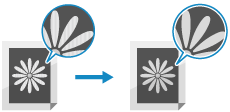
3
לחץ על [Apply].
מסך [Other Settings] מופיע שוב.
4
לחץ על [ ].
].
 ].
].מסך ההעתקה מוצג.